تلميحات حول إضافة روابط Nofollow في قوائم التنقل في WordPress
نشرت: 2022-03-25في مرحلة ما ، قد تقرر أنك تريد إضافة روابط nofollow في قوائم التنقل في WordPress. ومع ذلك ، قبل القيام بذلك ، من المهم أن تفهم ما هي روابط المتابعة وما هي روابط nofollow وكيف يمكن أن يفيد استخدامها موقع الويب الخاص بك . هذا هو بالضبط ما سنشرحه أكثر في هذا المنشور ونأمل أن نجعل هذه المهمة بسيطة وسهلة قدر الإمكان بالنسبة لك. بالطبع ، أسهل طريقة للحفاظ على موقع الويب الخاص بك في حالة جيدة هي التواصل مع فريق WP Full Care. سيضمنون تشغيل موقع الويب الخاص بك بسلاسة بينما يمكنك التركيز على تحسين الجوانب الأخرى لعملك.
لا متابعة مقابل متابعة الروابط
لكي تفهم تمامًا ما هي روابط المتابعة وعدم المتابعة وكيفية إضافة روابط nofollow في WordPress ، تحتاج أولاً إلى معرفة كيفية عمل معظم الروابط في مجال تحسين محركات البحث . ما يحدث هو عندما تحصل صفحة موقع الويب على رابط وارد (ارتباط تشعبي يشير إلى تلك الصفحة) ، تحصل تلك الصفحة على دفعة صغيرة لتحسين محركات البحث.

يلاحظ Google (والعديد من محركات البحث الأخرى) هذه النقاط وتتبع عدد الروابط الواردة التي تحصل عليها صفحة معينة ومن مواقع الويب. وفقًا لمنطقهم ، كلما زاد عدد الأشخاص الذين يرتبطون بصفحة ويب معينة ، كانت الصفحة أفضل وأكثر جودة. نظرًا لأن Google تريد تقديم أفضل النتائج لمستخدمي محرك البحث ، فسيعطون الأفضلية لتلك الصفحة. في الواقع ، أنشأت Google مقياسًا بناءً على نقاط الارتباط - PageRank وكلما كان موقع الويب ذا سمعة طيبة ينشر الرابط الخاص بك ، زاد عدد النقاط التي سيحصل عليها .
إذن ما هي روابط المتابعة بالضبط؟ روابط المتابعة هي تلك الروابط التي يتم احتسابها كنقاط والتي تساعدك على تعزيز ترتيب الصفحة والحصول على مكان أعلى في صفحة نتائج محرك البحث (SERP).
من ناحية أخرى ، لدينا روابط nofollow التي تم تقديمها في 2005 لمكافحة البريد العشوائي وتحسين جودة SERP. على الرغم من أن روابط nofollow لا تبدو مختلفة لتتبع الروابط المؤدية إلى القراء ، إلا أن لها سمة إضافية في HTML. تتيح هذه السمة لمحركات البحث معرفة كيفية التعامل مع الروابط. في الأساس ، يخبر محركات البحث بعدم اتباع الرابط وعدم السماح له بالتأثير على نتائج صفحة محرك البحث.
لماذا تضيف روابط nofollow في WordPress؟
قد تتساءل لماذا تهتم بإضافة روابط nofollow عندما لا تعطي أي قيمة لتحسين محركات البحث؟ على الرغم من أنها لا تعزز مُحسّنات محرّكات البحث ، إلا أنها تساعد محركات البحث في إنشاء صفحات نتائج البحث المكونة من نتائج وإعلانات عضوية . هذا يعني أن أعلى النتائج العضوية هي من المواقع الموثوقة الأكثر شيوعًا ، وليس من تلك التي دفعت أكثر مقابل الروابط.
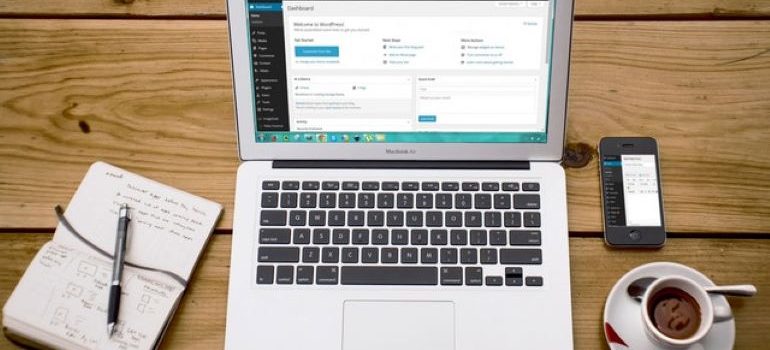
إذن متى تضيف سمة nofollow إلى الرابط؟ فيما يلي السيناريوهات الأكثر شيوعًا:
- روابط مدفوعة
- تعليقات
- المنتديات
- "محتوى غير موثوق به"
كيفية إضافة روابط nofollow في قوائم التنقل في WordPress؟
الآن بعد أن عرفت لماذا ومتى يوصى باستخدام روابط nofollow ، سنخبرك بطريقتين لإضافة روابط nofollow في قوائم التنقل في WordPress. إنه أسهل مما تعتقد ، حتى لو كنت مبتدئًا.

# 1 أضف روابط nofollow باستخدام محرر قائمة WordPress
الطريقة الأولى التي سنشرحها هي إضافة روابط nofollow باستخدام محرر قائمة WordPress. أولاً ، انتقل إلى منطقة إدارة WordPress الخاصة بك ، وانقر فوق "المظهر" ثم "القوائم" . الخطوة التالية هي إضافة الرابط الخارجي إلى قائمة التنقل في WordPress. العملية هي نفسها إضافة أي روابط مخصصة.
للقيام بذلك ، انقر فوق علامة التبويب "الروابط المخصصة" وستتمكن من رؤية خيارات URL ونص الرابط حيث يجب عليك إدخال المعلومات التي تشير إلى موقع الويب الذي ترتبط به. بعد ذلك ، انقر فوق الزر "إضافة إلى القائمة" وستضيف هذا الرابط بنجاح إلى عمود "بنية القائمة" .
نظرًا لأنك تريد إضافة السمة nofollow إلى الرابط ، فإن الخطوة التالية هي النقر على السهم المتجه لأسفل الموجود على يمين إدخال القائمة. سيُظهر لك هذا جميع المعلومات ذات الصلة بالرابط الخارجي الذي أضفته للتو. ومع ذلك ، ستحتاج إلى خياري هدف الارتباط وعلاقة الارتباط . في حالة عدم رؤيتها ، يجب عليك إضافتها يدويًا. الأمر بسيط للغاية - انقر فوق الزر "خيارات الشاشة" (الزاوية اليمنى العليا). ما عليك سوى تحديد المربعات بجوار الحقول التي ترغب في عرضها وتكون قد انتهيت.
نظرًا لأنك ستتمكن الآن من رؤية هذين الخيارين الجديدين ، فما عليك سوى إدخال nofollow في حقل علاقة الارتباط. يمكنك أيضًا النقر فوق مربع الاختيار "فتح الرابط في علامة تبويب جديدة" حيث سيساعدك ذلك في تحسين المشاركة. أيضًا ، سيمنع الزوار من مغادرة موقع الويب الخاص بك.
لا تنس النقر فوق الزر "حفظ القائمة" وبذلك تكون قد انتهيت. يمكنك الآن معاينة موقعك واختبار روابط nofollow الجديدة في قائمة التنقل. يمكنك أيضًا فحص الارتباط والتأكد من إضافة السمة nofollow.
# 2 أضف روابط nofollow باستخدام محرر سمة WordPress
بادئ ذي بدء ، ضع في اعتبارك أن هذه الطريقة متاحة فقط إذا كنت تستخدم WordPress 5.9 أو إصدارًا أحدث. أيضًا ، يجب أن يكون لديك ما يدعم محرر سمة WordPress الجديد. إذا كانت هذه هي الحالة ، فستتمكن الآن من النقر فوق "المظهر" ثم اختيار "محرر" بدلاً من "القوائم" كما في الطريقة الأولى التي أوضحناها.
أصبحت إضافة رابط جديد إلى قائمة التنقل كثيرة الآن مختلفة قليلاً عن ذي قبل. على الجانب الأيسر ، سترى كتلة الرابط المخصص والتي ستتمكن ببساطة من سحبها إلى قائمة التنقل الخاصة بك. ستتمكن من لصق عنوان URL الذي تريده وحتى إضافة خيار "فتح في علامة تبويب جديدة" في نفس المكان. بمجرد النقر فوق أيقونة إرسال ، ستحفظ التغييرات التي أجريتها بنجاح. لإعادة تسمية عنوان URL المعروض في قائمة التنقل ، ما عليك سوى البدء في الكتابة.
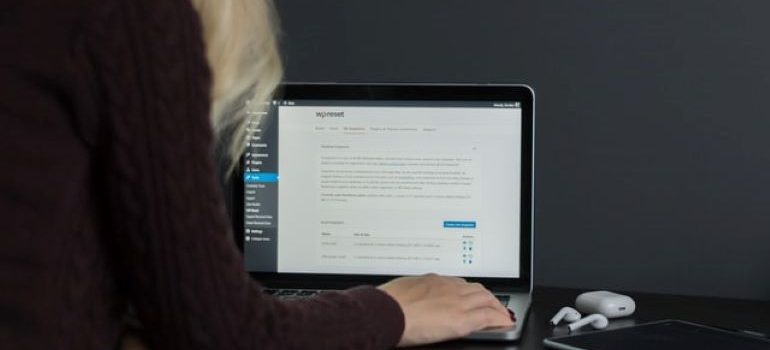
الخطوة التالية هي إضافة السمة nofollow. تأكد من النقر فوق عنصر القائمة الذي تريده وسيظهر لك شريط أدوات. عند النقر فوق رمز الارتباط الموجود فيه ، سترى جزء الإعدادات على يمينك. هناك سترى حقل علاقة الارتباط حيث يجب عليك ببساطة كتابة nofollow . انقر فوق حفظ وستضيف بنجاح رابط nofollow إلى قائمة التنقل الخاصة بك.
افكار اخيرة
نأمل أن تساعدك مقالتنا في فهم سبب وكيفية إضافة روابط nofollow في قوائم التنقل في WordPress. كما ترى ، الأمر بسيط للغاية ، وحتى إذا كنت مبتدئًا في WordPress ، فسوف تنجزه بسهولة في المحاولة الأولى. بالنسبة لكل شيء آخر ، نوصي بالتأكيد بتعيين محترفين ذوي سمعة طيبة يتمتعون بخبرة واسعة في صيانة موقع WordPress. إذا أعطيت موقع الويب الخاص بك الدعم الذي يحتاجه ، فستضمن أن عملك يعمل بأفضل طريقة أيضًا!
